win10dns配置错误不能上网处理方法 win10dns配置错误后无法上网如何修复
在使用Windows 10操作系统时,有时候可能会遇到DNS配置错误而导致无法上网的问题,当我们在浏览网页或使用网络服务时突然发现无法连接网络,很可能是由于DNS配置错误所致。DNS(Domain Name System)是将网址转换为IP地址的系统,当我们的计算机无法正确获取DNS服务器的信息时,就会出现无法上网的情况。针对这个问题,我们可以通过一些简单的方法来修复DNS配置错误,让我们的网络恢复正常运行。
具体方法:
方法一:修改dns配置
1、在电脑右下方的网络图标上右键点击,打开“网络和lnternet”设置。
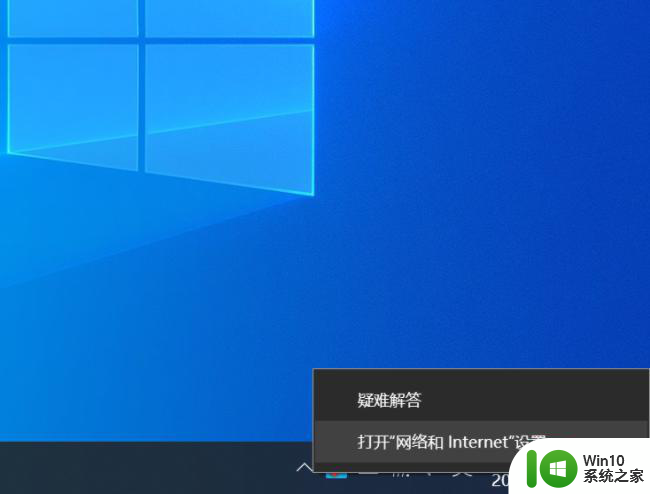
2、现在“更改配置器选项”,进入网络连接窗口。
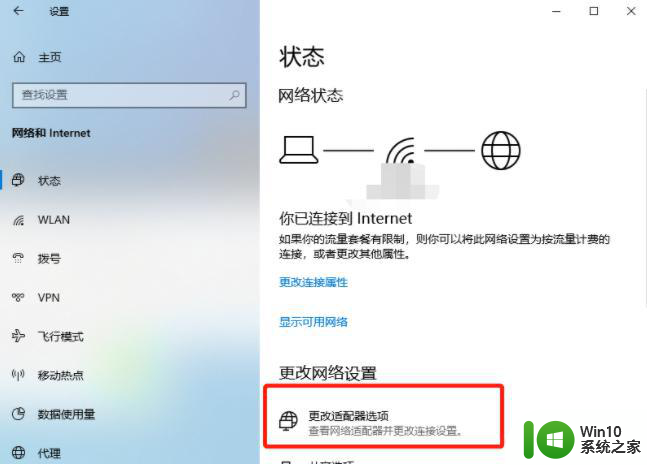
3、右键点击网络连接图标,选择最下方的“属性”。
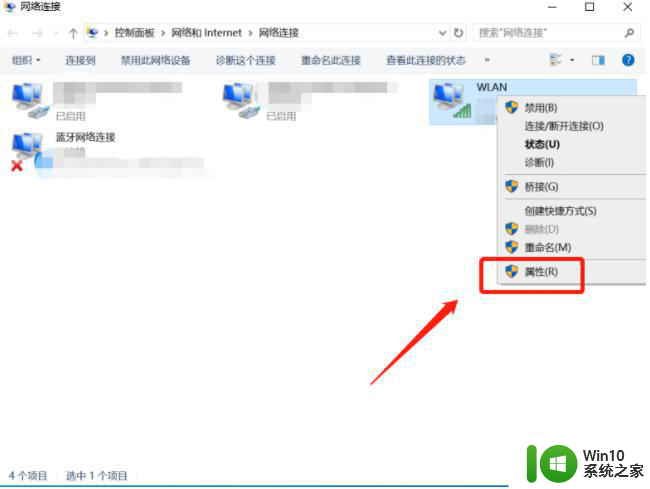
4、在新窗口中双击“Internet协议版本4”,然后勾选“使用下面的DNS服务器地址”。输入8.8.8.8,点击确认即可。
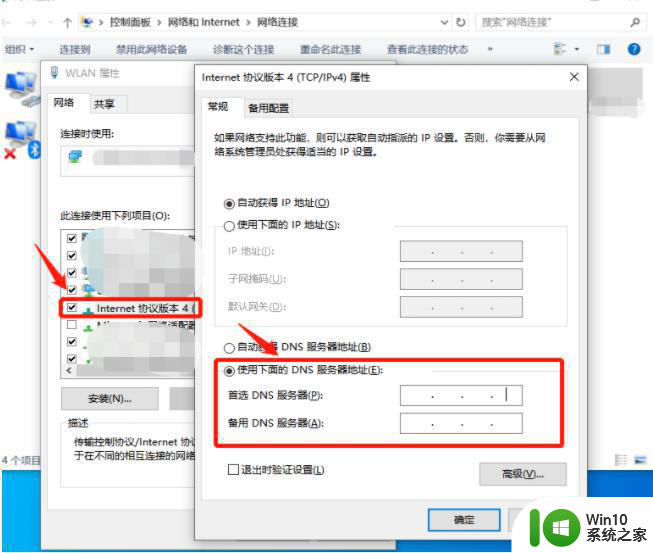
方法二:电脑医生快速修复
1、解决电脑dns配置错误网页打不开的问题,还可以直接使用金山毒霸的电脑医生功能进行快速解决。
2、打开金山毒霸选择首页百宝箱,找到常用工具中的“电脑医生”。
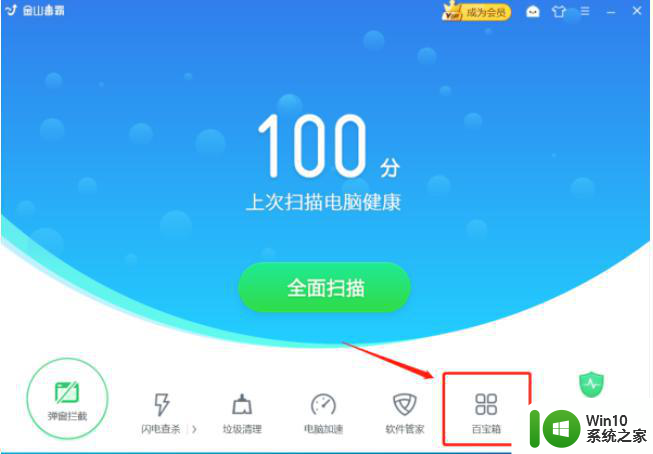

3、在搜索框中搜索我们的问题“网页打不开”,点击搜索。
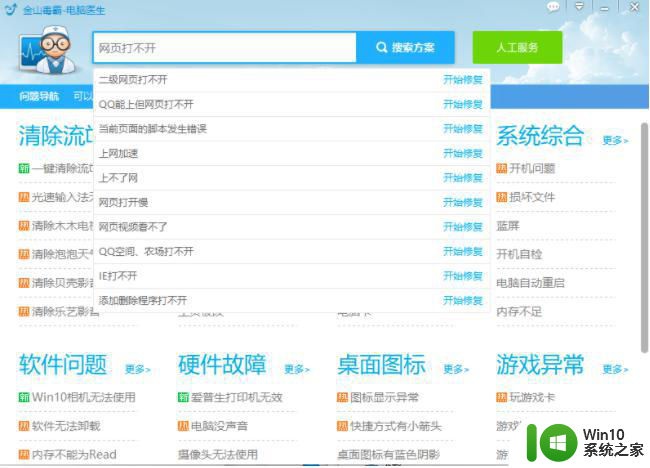
4、选择与我们问题较相符合的方案,这里选择“QQ能上但网页打不开”即可。
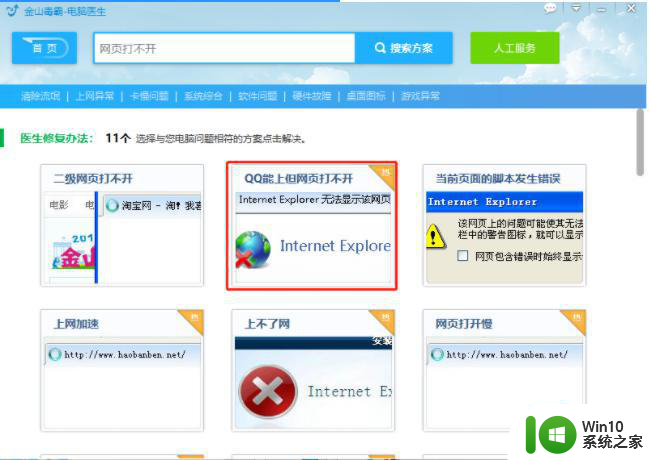
5、点击“立即修复”,电脑医生开始自动修复,遇到弹窗点击确定。
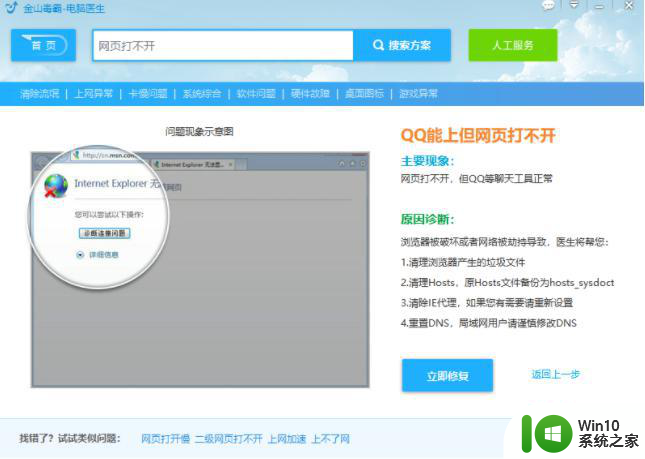
6、最后根据自己情况选择是否立即重启。重启后电脑网页打不开的问题就顺利解决啦。
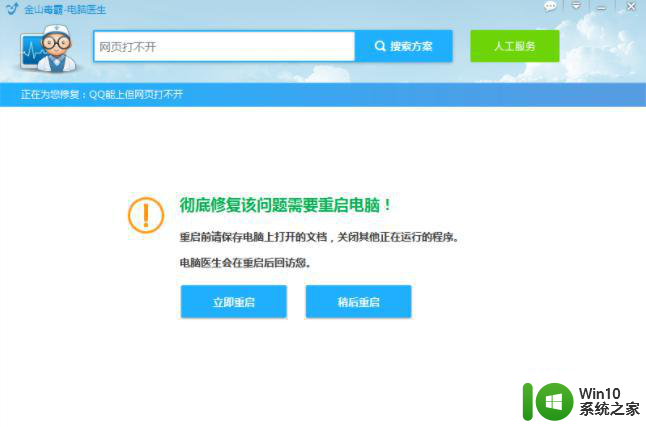
以上就是win10dns配置错误不能上网处理方法的全部内容,有遇到这种情况的用户可以按照小编的方法来进行解决,希望能够帮助到大家。
win10dns配置错误不能上网处理方法 win10dns配置错误后无法上网如何修复相关教程
- win10dns配置错误的修复方法 dns配置错误win10不能上网怎么办
- win10dns配置错误的解决方法 win10dns配置错误网页打不开怎么办
- w10dns配置错误怎么解决 w10dns配置错误上不了网怎么办
- win10笔记本电脑dns配置错误无法上网的详细解决方法 win10笔记本电脑dns配置错误无法上网怎么办
- win10电脑dps配置错误修复方法 如何解决w10dps配置错误的问题
- win10提示错误代码0x80070002连不上网修复方法 Win10修复错误代码0x80070002无法连接网络方法
- win10联网错误代码651处理方法 win10联网错误代码651怎么修复
- win10电脑dns配置错误打不开网页如何解决 win10电脑dns配置错误怎么办
- win10 hosts文件修改错误导致无法上网如何恢复 win10 hosts文件被病毒篡改后如何修复无法上网问题
- w10系统电脑dns异常上不了网修复方法 w10系统电脑DNS设置错误无法上网解决方法
- win10 0x80070002错误断网了无法上网如何处理 win10 0x80070002错误断网了怎么办
- win10拨号上网651错误提示修复方法 win10拨号上网错误651怎么解决
- 蜘蛛侠:暗影之网win10无法运行解决方法 蜘蛛侠暗影之网win10闪退解决方法
- win10玩只狼:影逝二度游戏卡顿什么原因 win10玩只狼:影逝二度游戏卡顿的处理方法 win10只狼影逝二度游戏卡顿解决方法
- 《极品飞车13:变速》win10无法启动解决方法 极品飞车13变速win10闪退解决方法
- win10桌面图标设置没有权限访问如何处理 Win10桌面图标权限访问被拒绝怎么办
win10系统教程推荐
- 1 蜘蛛侠:暗影之网win10无法运行解决方法 蜘蛛侠暗影之网win10闪退解决方法
- 2 win10桌面图标设置没有权限访问如何处理 Win10桌面图标权限访问被拒绝怎么办
- 3 win10关闭个人信息收集的最佳方法 如何在win10中关闭个人信息收集
- 4 英雄联盟win10无法初始化图像设备怎么办 英雄联盟win10启动黑屏怎么解决
- 5 win10需要来自system权限才能删除解决方法 Win10删除文件需要管理员权限解决方法
- 6 win10电脑查看激活密码的快捷方法 win10电脑激活密码查看方法
- 7 win10平板模式怎么切换电脑模式快捷键 win10平板模式如何切换至电脑模式
- 8 win10 usb无法识别鼠标无法操作如何修复 Win10 USB接口无法识别鼠标怎么办
- 9 笔记本电脑win10更新后开机黑屏很久才有画面如何修复 win10更新后笔记本电脑开机黑屏怎么办
- 10 电脑w10设备管理器里没有蓝牙怎么办 电脑w10蓝牙设备管理器找不到
win10系统推荐
- 1 番茄家园ghost win10 32位官方最新版下载v2023.12
- 2 萝卜家园ghost win10 32位安装稳定版下载v2023.12
- 3 电脑公司ghost win10 64位专业免激活版v2023.12
- 4 番茄家园ghost win10 32位旗舰破解版v2023.12
- 5 索尼笔记本ghost win10 64位原版正式版v2023.12
- 6 系统之家ghost win10 64位u盘家庭版v2023.12
- 7 电脑公司ghost win10 64位官方破解版v2023.12
- 8 系统之家windows10 64位原版安装版v2023.12
- 9 深度技术ghost win10 64位极速稳定版v2023.12
- 10 雨林木风ghost win10 64位专业旗舰版v2023.12